Google Lens kan bruges til alle mulige ting. Du kan for eksempel scanne et par sko og få Lens til at vise dig, hvor du kan få dem online.
Men Google Lens kan også hjælpe studerende og ikke-studerende med at kopiere skrevet tekst til enhver computer. Dette er en fantastisk måde at gemme eventuelle skrevne noter, du har, og ikke spilde en masse tid i processen.
Sådan overfører du håndskrevne noter til din computer ved hjælp af Google Lens
For at kopiere dine håndskrevne noter til din computer skal du bruge den nyeste version af Chrome og Google Lens-apps. Sørg også for, at du er logget ind på begge med den samme konto.
Åbn Google Lens, og appen fremhæver teksten automatisk uden at skulle gøre noget, hvis den er kort. Hvis du ser, at Lens ikke fremhæver alt, skal du bruge de blå ender til at vælge den ønskede tekst.
Tryk på den fremhævede tekst, og vælg indstillingen Kopier til computer, som du vil se nederst.
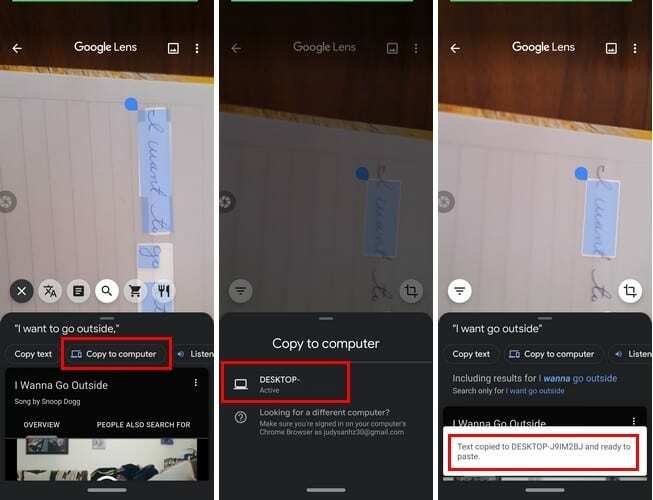
Når du får beskeden om, at din tekst er blevet kopieret, skal du åbne for eksempel Google Docs og højreklikke for at indsætte. Denne funktion kan være nyttig, når du er ude og se tekst, du finder interessant.
Hvis du ikke har lyst til at tage et billede, kan du bruge Google Lens til at gemme teksten i dine Google Doc Notes. Men hvordan kan du kontrollere, om du kører på den nyeste version af Chrome, og hvis du ikke gør det, hvordan kan du opdatere browseren?
Sådan tjekker du Chrome-versionen og hvordan du opdaterer
Hvis du ikke er sikker på, hvilken version af Chrome du kører på, kan du tjekke ved at klikke på prikkerne øverst til højre. Placer markøren på hjælpefunktionen. Du bør se et sidevindue med indstillingen Om Chrome.
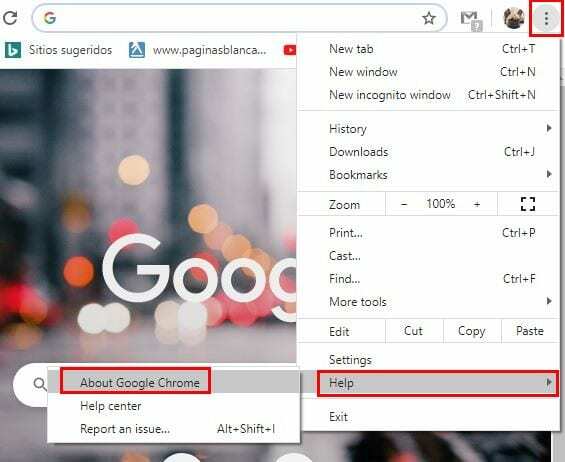
Hvis du kører på den seneste Chrome-version, vil du se en besked, der fortæller dig det. Hvis ikke, begynder browseren automatisk at downloade opdateringen.
Konklusion
De billeder, der tager dage at gemme den tekst, du så på et skilt på vej til arbejde, er væk. Er dette en funktion, du tror, du kommer til at bruge meget? Del dine tanker i kommentarerne nedenfor.